Come disattivare il controllo Oxford Comma in Word
Microsoft Office Microsoft Word Ufficio Eroe Parola / / April 05, 2023

Ultimo aggiornamento il
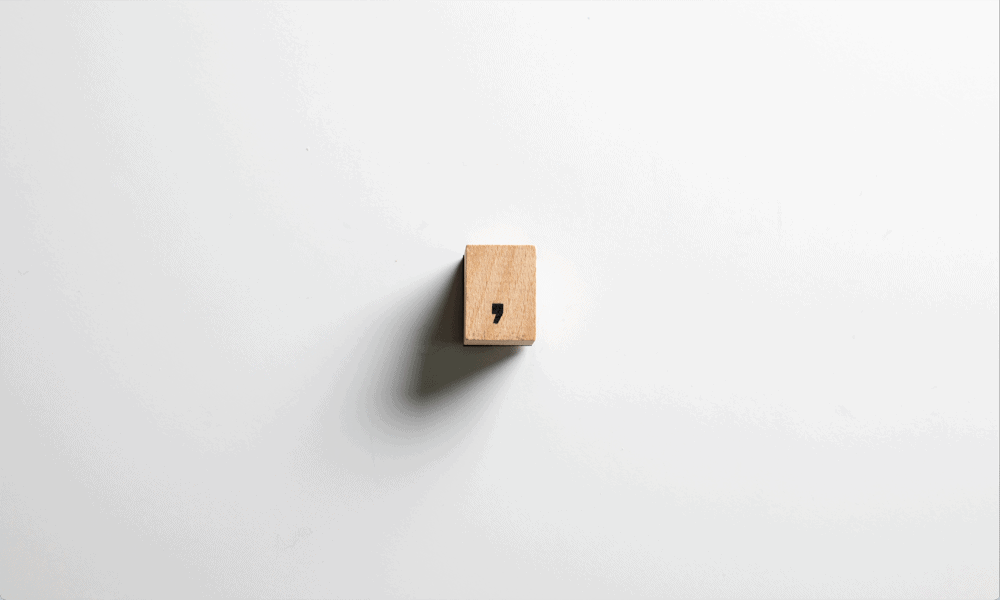
Le virgole di Oxford sono un argomento di divisione in grammatica e potresti preferire non usarle. Scopri come disattivare il controllo della virgola di Oxford in Word qui.
Alla virgola di Oxford o non alla virgola di Oxford? Questa è la domanda. Anche gli esperti non sono d'accordo sulla risposta. Se cadi fermamente nel campo "inferno no" quando si tratta di virgole di Oxford, allora potresti essere un po' infastidito dal fatto che Word continui a spingerti ad aggiungerle al tuo testo.
La buona notizia è che se non sei un fan, puoi disattivare questa funzione di controllo grammaticale per impedire a Word di strofinarti la faccia ogni volta che ometti una virgola di Oxford dal tuo testo.
Scopri come disattivare il controllo della virgola di Oxford in Word di seguito.
Cos'è una virgola di Oxford?
IL Virgola di Oxford, noto anche come il virgola seriale, è la pratica di includere una virgola dopo l'elemento prima dell'ultimo in un elenco di tre o più cose.
Ad esempio, con una virgola di Oxford, i figli di Homer sono Bart, Lisa e Maggie. Senza di essa, i figli di Homer sono Bart, Lisa e Maggie.
La virgola dopo "Lisa" nel primo esempio è una virgola di Oxford.
Dovresti usare le virgole di Oxford?
Non esiste una risposta semplice a questa domanda. Anche gli esperti non sono d'accordo. Lo stile Chicago consiglia di utilizzare le virgole Oxford, ad esempio, e lo stile AP preferirebbe che non lo facessi.
Il motivo per cui c'è così tanto dibattito è che mentre ci sono occasioni in cui una virgola di Oxford può aiutare a rendere una frase molto più chiara, non è sempre così. Alcuni sostengono che se non aiuta a chiarire il significato, non ne hai davvero bisogno lì dentro.
Ecco un esempio in cui la virgola di Oxford può avere un impatto significativo sul significato della frase:
Ho trovato alcune fotografie dei miei nonni, Pedro Pascal e Beyonce.
Ho trovato alcune fotografie dei miei nonni, Pedro Pascal e Beyonce.
La mancanza della virgola di Oxford nella seconda frase fa sembrare che tu abbia probabilmente il più grande gruppo di nonni di tutti i tempi. L'uso della virgola di Oxford nel primo esempio chiarisce esattamente cosa intendi.
Detto questo, molte frasi che includono un elenco di cose non richiedono la virgola di Oxford per avere un senso.
Ho mangiato un panino, una mela e una ciambella.
Ho mangiato un panino, una mela e una ciambella.
Puoi capire l'intento esatto di entrambe queste frasi, indipendentemente dalla virgola di Oxford. In molti casi, la virgola di Oxford può essere ridondante. Alla fine, la decisione è tua se usarli religiosamente, per niente, o come e quando ne hai voglia.
In che modo Word controlla le virgole di Oxford?
Con il controllo della virgola di Oxford attivato, Word cercherà i punti in cui pensa che dovrebbe andare una virgola di Oxford. Se non ne trova uno, sottolineerà la sezione pertinente in rosso.
Per aggiungere una virgola Oxford mancante in Word:
- Trova una sezione in cui Word ha sottolineato una potenziale virgola Oxford mancante.

- Fare clic con il tasto destro sulla parola sottolineata.
- Fare clic sulla correzione suggerita che include la virgola di Oxford.
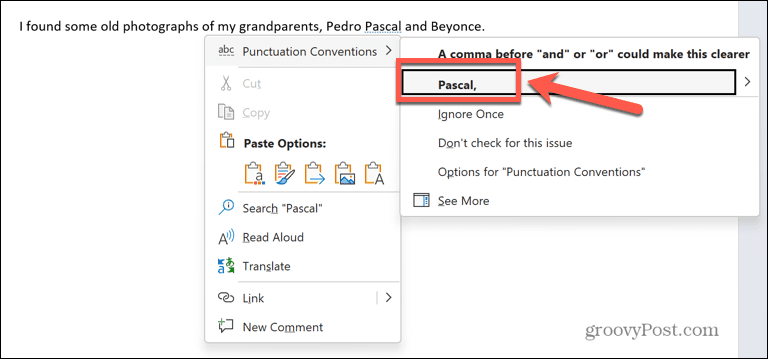
- La virgola di Oxford verrà ora inserita nella posizione corretta nella frase.

Come disattivare il controllo della virgola di Oxford
Se non vuoi usare le virgole Oxford nel tuo documento, puoi impedire a Word di controllarle, in modo che il tuo testo non finisca pieno di testo sottolineato.
Ci sono un paio di modi per farlo. Se noti che Word ha contrassegnato una virgola Oxford mancante, puoi disattivare il controllo della virgola Oxford direttamente dal menu di scelta rapida.
Per disattivare il controllo della virgola di Oxford dal menu contestuale:
- Trova un esempio di virgola Oxford mancante sottolineata nel testo.

- Fare clic con il tasto destro sulla parola sottolineata.
- Clic Non controllare questo problema.
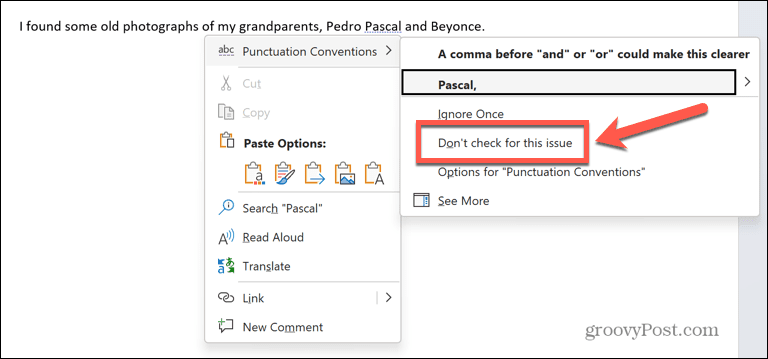
- Word ora smetterà di controllare le virgole di Oxford.
Se preferisci disattivare manualmente il controllo della virgola di Oxford senza dover attendere che si verifichi un esempio nella tua scrittura, puoi farlo attraverso le impostazioni grammaticali.
Per disattivare il controllo della virgola Oxford nelle impostazioni grammaticali di Word:
- Aprire Parola.
- Clicca il File menù.
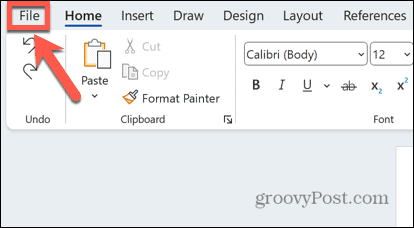
- Nella parte inferiore del menu a sinistra, fare clic su Opzioni.
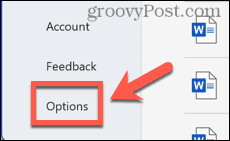
- Selezionare Prove.
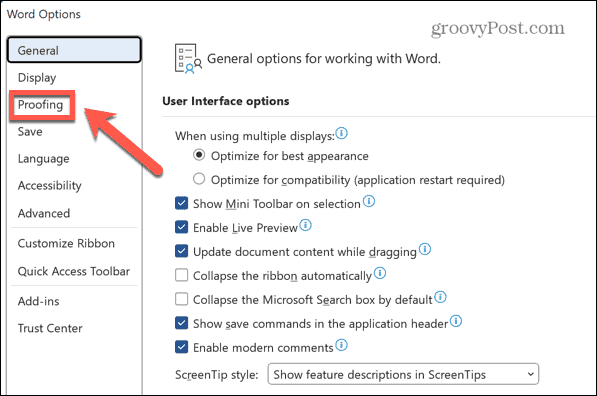
- Sotto il Quando si correggono l'ortografia e la grammatica in Word sezione, fare clic su Impostazioni.
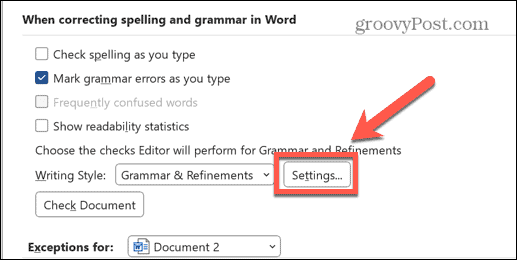
- Scorri verso il basso fino a Convenzioni di punteggiatura sezione e deselezionare Virgola di Oxford.
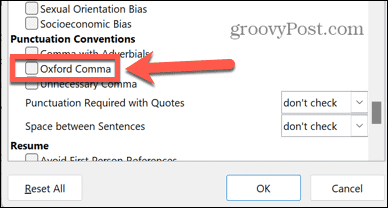
- Clic OK.
- Word smetterà di controllare le virgole Oxford.
Creazione di documenti in Microsoft Word
Imparare a disattivare il controllo della virgola di Oxford in Word ti assicura di ottenere il controllo grammaticale solo quando lo desideri effettivamente, non quando Word pensa che dovresti averlo. Ci sono molti altri modi in cui puoi avere un maggiore controllo sul comportamento di Word.
Puoi imparare a farlo rimuovere un ancoraggio in Word in modo da poter posizionare le immagini esattamente dove vuoi. Puoi avvolgere il testo attorno a una tabella in Word per ridurre lo spazio vuoto. Se stai usando le note a piè di pagina, potresti anche voler imparare a farlo mantenere le note a piè di pagina sulla stessa pagina in Word.
Come trovare il codice Product Key di Windows 11
Se devi trasferire il codice Product Key di Windows 11 o ne hai solo bisogno per eseguire un'installazione pulita del sistema operativo,...
